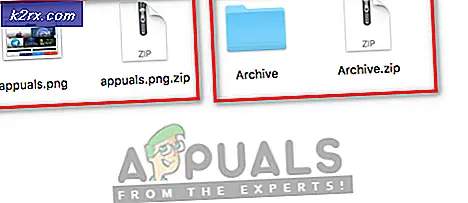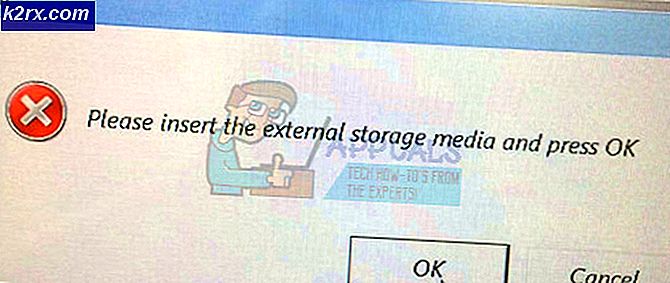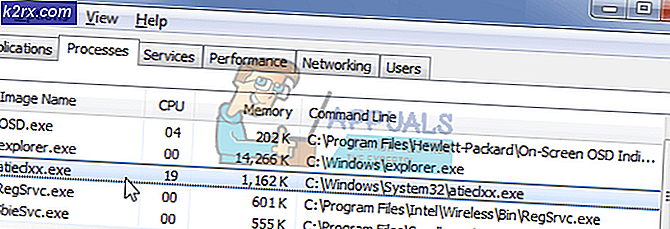Hvordan lage en enkel Discord Bot
Discord er en gratis alt-i-ett-tekst- og talechattplattform, hovedsakelig bygget for spillere. Den er sikker, gratis og fungerer både på smarttelefoner og stasjonære datamaskiner. Det er mye mer effektivt når det gjelder databruk og kvalitet. Discord er mer enn et meldingsprogram. Det er splidsservere som fungerer som en fellesskapsgruppe. Du kan opprette kanalen din i disse gruppene for å chatte. I tillegg til dette er det stemmekanaler der du kan snakke med folk normalt eller lytte til musikk.
Hva er en Uenighet Bot?
En diskord bot er et automatisert program som kjører på splitt. Det gir deg mer funksjonalitet. Det kan være en chatbot, musikkbot, moderasjonsbot. Funksjonaliteten avhenger av hva du vil gjøre med den og hvor god du programmerer den.
Hvordan lage en enkel diskord bot?
- Først må vi laste ned de nødvendige verktøyene for å lage en bot. nedlasting Node.js, som er en plattform bygget på javascript-kjøretid for å lage nettverksapplikasjoner. Det krever koding, så du trenger også en tekstredigerer som f.eks notisblokk ++.
- Nå må du opprette en "applikasjon" på uenighet. Siden du allerede er logget inn, gå over til applikasjonsseksjonen ved å klikke på følgende lenke
Discord Developers Application
Klikk på Ny applikasjon og gi boten et navn. - Fra venstre side, tilgang til Bot-fanen og klikk på Legg til Bot. Når du har gjort det, skal den vise boten din, som du navngitt i Steg 2.
- For å kode for boten din, trenger du en Autorisasjonstoken som du har tilgang til fra bot-seksjonen under navnet på boten din ved å klikke på Avslør Token. Alle med tokenet kan skrive kode for boten din, så du må ikke dele den med noen. Du kan generere et nytt token hvis du føler at det har blitt kompromittert.
- Gå nå til Generell informasjon. Her vil du se din klient-ID som er skjult som standard. Klikk for å avsløre din klient-ID. Kopier og erstatt den med KLIENT-ID i lenken nedenfor. Dette blir din viderekoblingskobling
https://discordapp.com/oauth2/authorize?&client_id=KLIENT-ID& scope = bot og tillatelser = 8
Den endelige lenken din skal se slik ut med nullene erstattet av din Klient-ID
https://discordapp.com/oauth2/authorize?&client_id=0000000000000000000000&scope=bot&permissions=8
- Gå nå til OAuth2 kategorien, og legg til denne lenken under Viderekoblingskoblinger. Det vil vises i OAuth2 URL-generator, velg lenken derfra.
Under det vil du se to paneler med en annen liste over alternativer. Fra Omfang velger du Bot. Fra panelet nedenfor kan du gi boten din mange tillatelser.
Når du har gitt bottillatelsene dine, kan du prøve å få tilgang til viderekoblingskobling, som fører deg til en ny side med lister over servere du vil sende bot til.
Nå begynner vi å skrive koden for vår Bot.
- Begynn med å lage en mappe for alle filene relatert til din discord bot. Oppbevar den på et sted som er lett tilgjengelig. Vi må lage tre filer, nemlig pakke.json, auth.json, bot.js.
- Åpen notisblokk ++ og skriv inn følgende kode.
{"name": "greetbot", "version": "1.0.0", "description": "My first discord bot", "main": "bot.js", "author": "DITT NAVN", "avhengigheter": {}}Erstatt navnet med navnet på boten din, og opprett en beskrivelse som lett vil fortelle deg formålet med boten din og til slutt navnet ditt i forfatteren. Lagre denne koden som pakke.json i din discord bot-mappe.
3. Etter at du har lagret pakke.json, åpne et nytt notisblokk ++ -skript, og skriv inn følgende kode
{"token": "Your Authorization Token"}Sett inn bots autorisasjonstoken som du fikk tidligere. Forsikre deg om at du limer inn symbolet i anførselstegnene og lagrer dette i samme mappe med navnet auth.json. Sørg for å lagre disse filene som .json, ellers vil de ikke fungere.
4. Nå skal vi skrive koden for bot. Åpne et nytt skript av notisblokk ++. Dette trinnet krever litt kunnskap om JavaScript-programmering for å gjøre full bruk av bot, men selv om du er veldig ny med koding og bare vil lage en enkel bot, kopier og lim inn følgende kode og lagre filen som bot.js. Denne koden er skrevet på en måte slik at når en bruker skriver "!Hallo”Eller“!Hallo", vil boten svare med Velkommen til serveren.
var Discord = krever ('discord.io'); var logger = krever ('winston'); var auth = require ('./ auth.json'); // Konfigurer loggerinnstillinger logger.remove (logger.transports.Console); logger.add (logger.transports.Console, {colorize: true}); logger.level = 'feilsøk'; // Initialiser Discord Bot var bot = new Discord.Client ({token: auth.token, autorun: true}); bot.on ('ready', function (evt) {logger.info ('Connected'); logger.info ('Logged in as:'); logger.info (bot.username + '- (' + bot.id) + ')');}); bot.on ('melding', funksjon (bruker, bruker-ID, kanal-ID, melding, evt) {// Vår bot trenger å vite om den vil utføre en kommando // Den vil lytte etter meldinger som vil starte med `!` hvis ( message.substring (0, 1) == '!') {var args = message.substring (1) .split (''); var cmd = args [0]; args = args.splice (1); switch ( cmd) {//! hallo eller! Hei sak 'Hallo': sak 'hallo': bot.sendMessage ({til: channelID, melding: 'Velkommen til serveren'}); pause; // Bare legg til eventuelle sakskommandoer hvis vil du.. } } });5. Koden vår krever noe av node.js-biblioteker å fungere. Åpne ledeteksten din, og naviger til diskord bot-mappen og kjør følgende kommandoer.
npm installer discord.io winston - lagre npm install https://github.com/woor/discord.io/tarball/gateway_v6
6. Nå er det på tide å teste bot. Åpne ledeteksten og igjen naviger til discord bot-mappen. Skriv inn følgende kommando
node.js I dette tilfellet vil det være node bot.js
7. Boten din kjører nå. Du kan legge til boten din i hvilken som helst av dine servere, ved å få tilgang til din viderekoblingskobling når boten din er i gang
Merk: I tilfelle du får feil med å kjøre node bot.js kommando. Du kan prøve å nedgradere Winston-pakke. Du kan gjøre det ved å følge trinnene.
1. Rediger package.json og endre versjonen av Winston til 2.4.4
2. Åpne deretter ledeteksten og naviger til bot-mappen. Skriv inn følgende kommando
npm install - lagre Winston